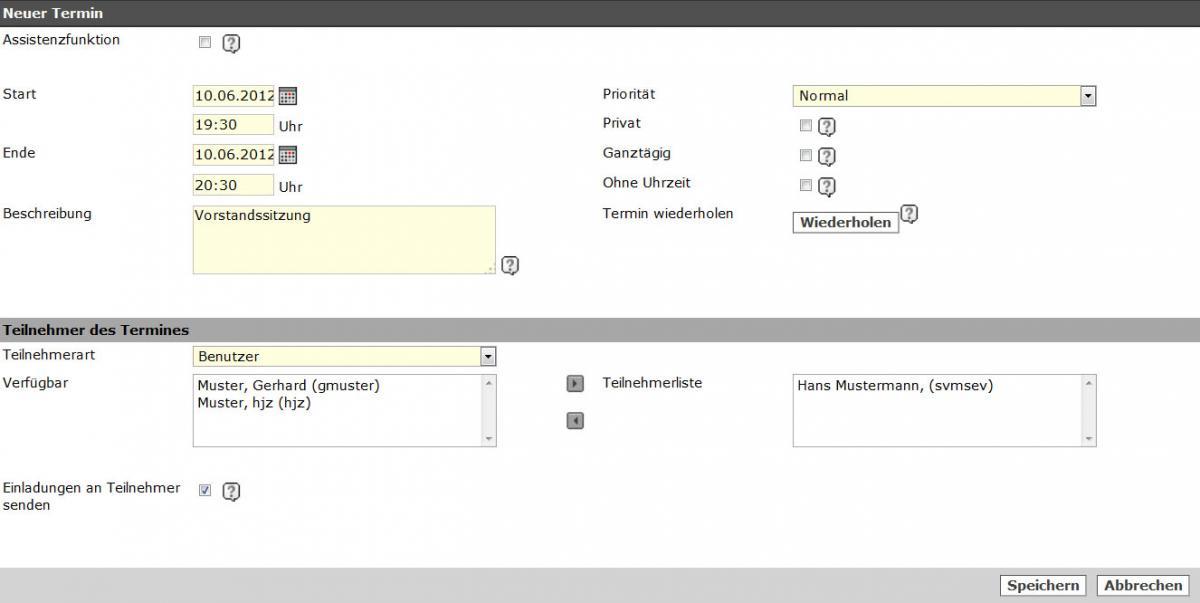
Neuer Termin
[Assistenzfunktion] Markieren Sie die Funktion Assistenzfunktion, um einen Termin im Namen anderer Benutzer anzulegen. Sie sind dann nicht mehr automatisch Teilnehmer des Termins.
[Start] Geben Sie das Startdatum des Termins ein, das aktuelle Tagesdatum wird angezeigt.
[Ende] Geben Sie das Enddatum des Termins ein, das aktuelle Tagesdatum wird angezeigt.
[Beschreibung] Beschreiben Sie den Termin, es sind maximal 255 Zeichen erlaubt.
[Priorität] Wählen Sie für den Termin die Priorität "Niedrig, Normal, Hoch" aus.
[Privat] Markieren Sie das Kontrollkästchen "Privat". Als "Privat" eingetragene Termine werden den Benutzern angezeigt, für die Sie Ihren Terminkalender freigegeben haben. Private Termine erscheinen immer als neutraler Termin ohne die eingegebene Termin-Beschreibung.
[Ganztägig] Mit der Markierung des Kontrollkästchen "Ganztägig" wird der komplette Tag mit diesem Termin belegt.
[Ohne Uhrzeit] Ein Termin "Ohne Uhrzeit" erscheint in der Tagesansicht ganz oben und ist eine wertvolle Erinnerungsstütze (Merkerfunktion) für Aktivitäten, die Sie für diesen Tag planen.
[Termin wiederholen] Bei wiederkehrenden Terminen klicken Sie auf Termin wiederholen und legen fest, in welchem Rhythmus sich der Termin "wiederholt" und für wie lange der gewählte Rhythmus gültig sein soll. Sie können in dem Popup Fenster sowohl das Wiederholungsintervall wie auch die Dauer der Wiederholung festlegen.
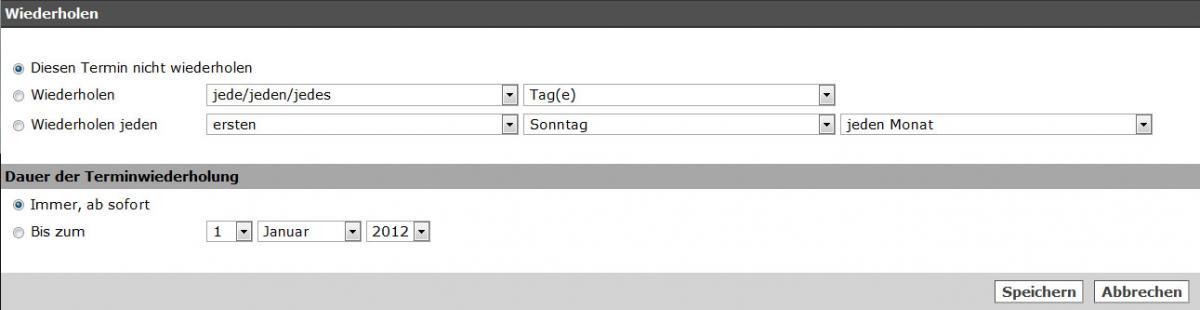
Teilnehmer des Termins
[Teilnehmerart] Wählen Sie die Teilnehmer für den Termin aus. Wählen Sie hierzu zuerst mit dem Pfeil-Button die Teilnehmerart aus.
- Benutzer > Personen die unter Mein Portal > Administration > Benutzerverwaltung > Benutzer registriert sind.
- Mitglieder > Mitglieder die unter Information > Mitglieder > Mitglieder > Übersicht einzusehen sind.
- Firma > Firmen die unter Information > Adressen > Firmen > Übersicht einzusehen sind.
- Kontakte > Kontakte die unter Information > Adressen > Kontakte > Übersicht einzusehen sind.
- Privat > Private Teilneher unter Information > Adressen > Private > Übersicht die nicht vereinsrelevant und nur für den Benutzer einsehbar sind
- Extern > Bei der Auswahl Extern können Sie externe Teilnehmer, die weder als Benutzer noch als Kontakte erfasst sind hinzunehmen. Klicken Sie hierzu auf "Extern" und geben Sie Name/Firma sowie E-Mail Adresse des externen Teilnehmers ein. Bestätigen Sie Ihre Eingaben jeweils mit dem Button "Hinzufügen".
[Verfügbar] Bei der Auswahl Benutzer werden alle als Benutzer angelegte Personen angezeigt. Markieren Sie die gewünschten Teilnehmer (Mehrfachnennungen sind mit Hilfe der STRG-Taste möglich) und klicken Sie auf "Hinzufügen". Die Teilnehmer werden in die Teilnehmerliste übernommen. Um einen Teilnehmer wieder zu löschen, markieren Sie diesen in der Teilnehmerliste und klicken Sie auf "Entfernen".
[Einladung an Teilnehmer versenden] Markieren Sie das Kästchen Einladungen an Teilnehmer senden, wenn die ausgewählten Teilnehmer zusätzlich per E-Mail bzw. Kurznachricht über den neuen Termin informiert werden sollen. Grundsätzlich erhält der Teilnehmer einen Impuls über "Meine Termine" auf der Startseite. Bitte beachten Sie, dass derjenige der den Termin anlegt nicht noch zusätzlich eine Kurznachricht erhält. Mit einem Klick auf "Speichern" erscheint eine Übersicht der Teilnehmer, an welche der Terminvorschlag versendet wird, sowie ein Textvorschlag. Alle Angaben sind bereits voreingestellt. Sie können den Textvorschlag ändern oder ergänzen.
[Speichern] Klicken Sie auf "Speichern" und der Termin erscheint im Terminkalender aller Teilnehmer. Die Teilnehmer erhalten zusätzlich, sofern Sie das Kästchen "Einladungen an Teilnehmer senden" markiert haben, eine Benachrichtigung per Kurzmitteilung bzw. E-Mail.
Hinweis: Falls ein neuer Termin mit einem bereits bestehenden Termin (auch von anderen Teilnehmern) kollidiert, wird dieser nicht gespeichert. Die entsprechende Terminüberschneidung wird Ihnen angezeigt. Sie müssen einen anderen Termin suchen. Wenn Sie als Teilnehmer eines Termins keine Zeit haben, dann löschen Sie den Termin aus Ihrem Terminkalender, somit wird der Termin von Ihnen nicht bestätigt und der Terminbesitzer wird automatisch benachrichtigt.